在打印Excel表格的時候,你可能遇到過這種情況,有些表格在有限的紙張內沒有辦法容納,這時候就要另起一頁了,可是打印出來后面的頁面卻沒有了表頭,如果表格量大的話,用復制粘貼表頭的方法就很麻煩了,這時候怎么辦呢?現在跟著小編一起來看看如何解決這個問題。
打開Excel2003軟件,單擊“文件”——頁面設置,如圖所示。
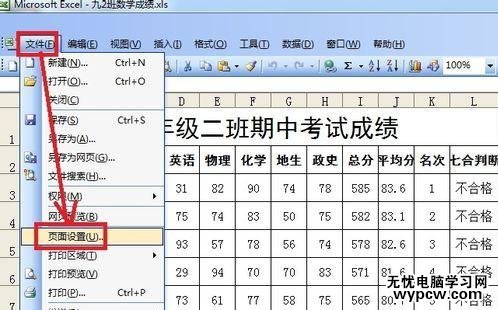
在彈出的“頁面設置”對話框中選擇“工作表”選項卡,在頂端標題行選擇表頭區域,單擊“確定”按鈕。
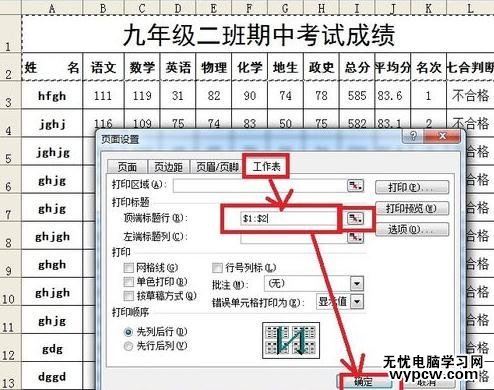
現在打開“打印預覽”,可以看到表頭已經出現了,如圖所示。
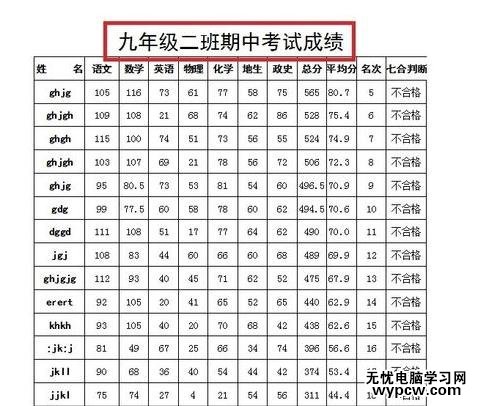
猜你喜歡:
1.excel2010表格如何每頁打印表頭
2.excel表格標題固定的方法
3.如何設置excel打印表頭的方法
4.Excel2007中設置固定表頭的操作技巧
5.excel中固定打印表頭的方法
6.excel2007表頭如何固定打印
7.excel表格如何設置固定表頭
新聞熱點
疑難解答